Cài đặt phpMyAdmin trên macOS với Hombrew
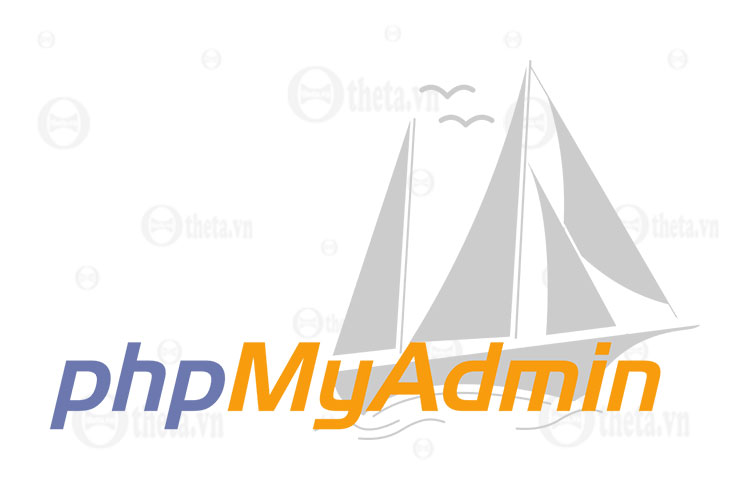
Giúp chúng ta quản lý database trong các hệ quản trị cơ sở dữ liệu như MySQL, MariaDB bằng giao diện website một cách trực quan.
PhpMyAdmin hỗ trợ hầu hết các tác vụ trong các hệ quản trị cơ sở dữ liệu mà nó được kết nối. Như xem, xóa, tạo, update table, view trong database, thực hiện các tác vụ với câu lệnh sql, quản lý và phân quyền cho các user, thực hiện import, export với nhiều định dạng cửa cơ sở dữ liệu...
Cài đặt phpMyAdmin trên macOS với Homebrew
Chúng ta có thể phpMyAdmin bằng cách source từ website và cài đặt như một chương trình php. Ở đây mình hướng dẫn cách cài đặt bằng Homebrew.
Để cài đặt chúng ta dùng lệnh
brew install phpmyadmin
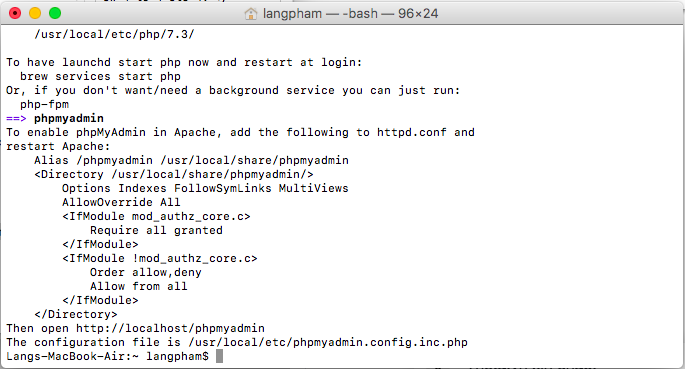
Cấu hình phpMyAdmin trên macOS
Mình sẽ thêm thẳng vào trong file config mặc định của nginx (/usr/local/etc/nginx/nginx.còn) để thêm đường dẫn vào phpMyAdmin bằng đường dẫn
http://localhost:8072/phpmyadmin
Và xử lý bằng php 7.2. Chèn thêm location /phpmyadmin
location /phpmyadmin {
alias /usr/local/share/phpmyadmin;
index index.php index.html index.htm;
location ~ \.php$ {
fastcgi_split_path_info ^(.+\.php)(/.+)$;
fastcgi_read_timeout 300;
fastcgi_pass 127.0.0.1:9072;
fastcgi_param SCRIPT_FILENAME $request_filename;
include fastcgi_params;
}
}
Mở file /usr/local/etc/phpmyadmin.config.inc.php thêm một số thông số
Tìm
$cfg['blowfish_secret'] = '';
Thêm 32 ký tự thành
$cfg['blowfish_secret'] = '12345678901234567890qwertyuiopas';
TÌm
$cfg['Servers'][$i]['AllowNoPassword'] = false;
Thay bằng
$cfg['Servers'][$i]['AllowNoPassword'] = true;
Reload lại nginx (nginx -s reload), truy cập vào đường dẫn
http://localhost:8072/phpmyadmin/
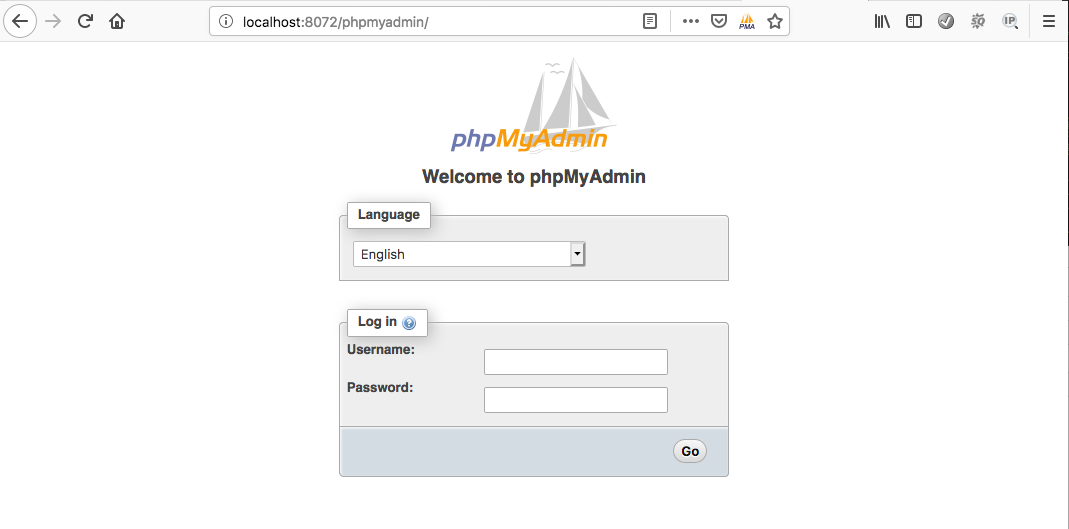
Đăng nhập với username root và password rỗng.
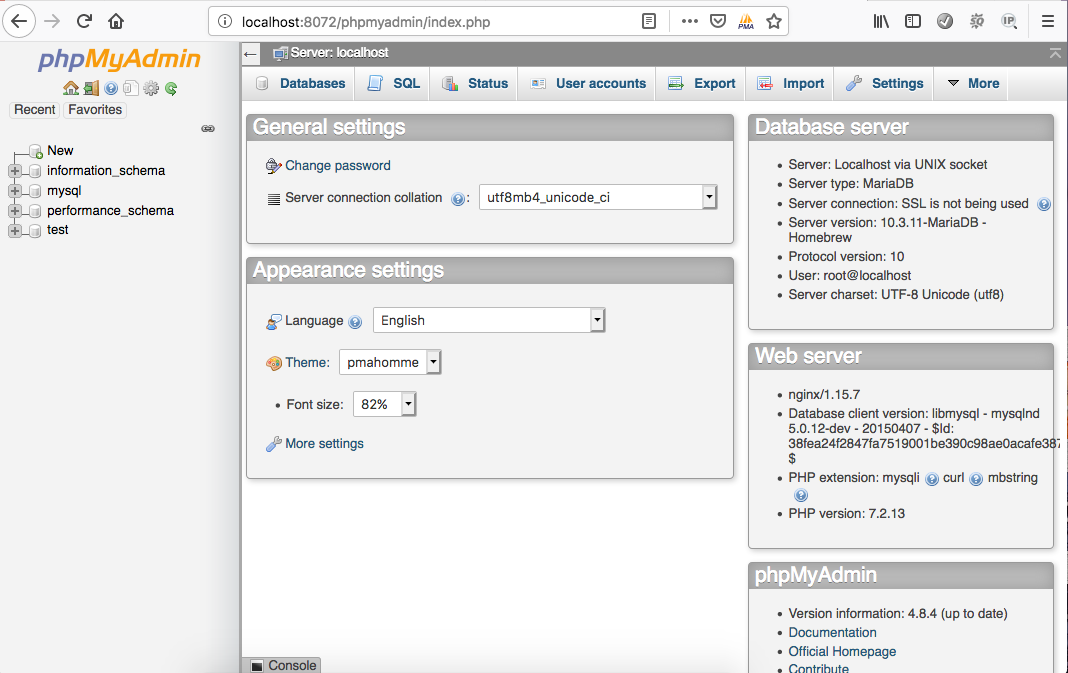
Kéo xuống dưới nếu có thông báo bạn xử lý giống bài Cài đặt phpMyAdmin trên LEMP.
Kết luận
Sau khi cài đặt xong phpMyAdmin thì bạn cũng đã có một môi trường để phát triển php giống như môi trường LEMP trên CentOS. Và đến đây thì chuỗi bài này của mình cũng kết thúc. Hẹn gặp lại các bạn ở một đề tài khác.